Ανάκτηση μιας παρουσίας Chrome Process
Το Unified Service Desk βοηθά τους εκπροσώπους να ανακτήσουν τις ιστοσελίδες που έχουν τερματιστεί (παρουσίασαν σφάλμα) οι οποίες φιλοξενούνται σε Chrome Process στο Unified Service Desk.
Από προεπιλογή, για την παρουσία Chrome Process είναι ενεργοποιημένη η ανάκτηση.
Πότε μπορεί το Unified Service Desk να βοηθήσει στην ανάκτηση παρουσιών Chrome Process
Το Unified Service Desk μπορεί να βοηθήσει τους εκπροσώπους να ανακτήσουν μια παρουσία διεργασίας Chrome στις παρακάτω περιπτώσεις:
- Όταν το Chrome Process κλείνει απότομα.
- Όταν τερματίζετε με μη αυτόματο τρόπο μια παρουσία Chrome Process που δεν ανταποκρίνεται από τη Διαχείριση εργασιών.
- Όταν τερματίζετε με μη αυτόματο τρόπο μια παρουσία Chrome Process χρησιμοποιώντας μια συντόμευση πληκτρολογίου.
Ανάκτηση μιας παρουσίας Chrome Process που δεν ανταποκρίνεται
Όταν ένα φιλοξενούμενο στοιχείο ελέγχου που χρησιμοποιεί ένα στοιχείο ελέγχου προγράμματος περιήγησης Chrome Process κλείνει απότομα, η εφαρμογή προγράμματος-πελάτη Unified Service Desk εμφανίζει το μήνυμα Το Chrome Process έκλεισε απότομα.
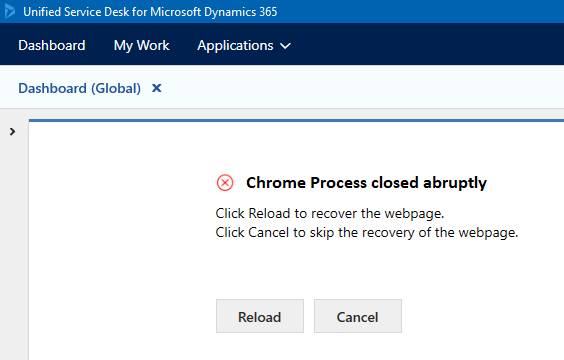
Για να ανακτήσετε την κλειστή παρουσία (που μπορεί να περιέχει περισσότερες από μία ιστοσελίδες), επιλέξτε Νέα φόρτωση. Αφού επιλέξετε Νέα φόρτωση, το Unified Service Desk φορτώνει εκ νέου την ιστοσελίδα στην τελευταία γνωστή διεύθυνση URL.
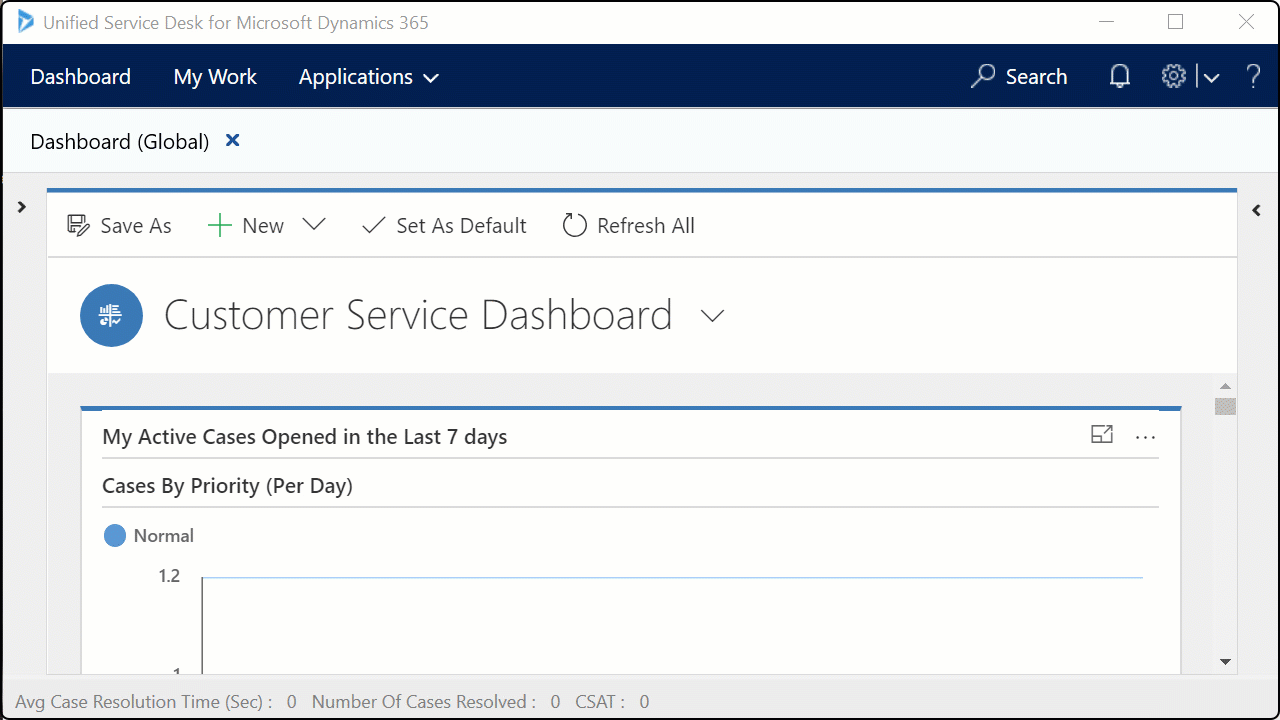
Στην παραπάνω εικόνα, η εφαρμογή Πίνακας εργαλείων Customer Service φιλοξενείται χρησιμοποιώντας Chrome Process. Η παρουσία του Chrome Process κλείνει απότομα και επιλέγοντας την επιλογή Επαναφόρτωση φορτώνεται η εφαρμογή Πίνακας εργαλείων Customer Service.
Εάν δεν θέλετε να ανακτήσετε, επιλέξτε Ακύρωση. Εάν κάνετε ακύρωση, η εφαρμογή-πελάτη Unified Service Desk παρακάμπτει την ανάκτηση της παρουσίας Chrome Process και εμφανίζει ένα μήνυμα Η ιστοσελίδα σταμάτησε να ανταποκρίνεται. Εάν αντιμετωπίζετε συχνά απροσδόκητο κλείσιμο ιστοσελίδας του Chrome, επικοινωνήστε με τον διαχειριστή του συστήματος.
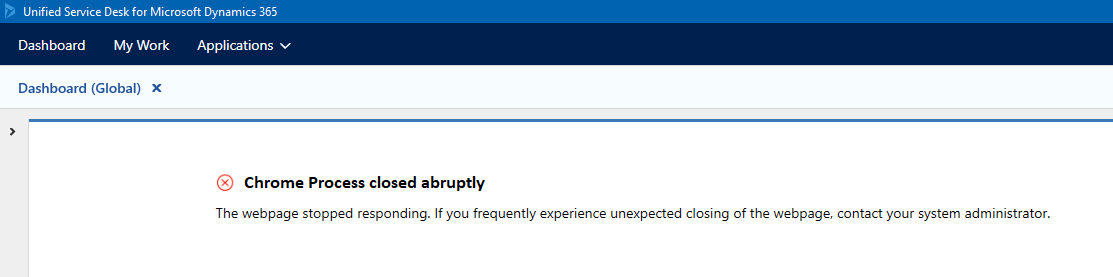
Χρησιμοποιήστε τη συντόμευση πληκτρολογίου για να τερματίσετε και να ανακτήσετε μια παρουσία Chrome Process που δεν ανταποκρίνεται
Όταν η ιστοσελίδα Chrome Process δεν ανταποκρίνεται και έχει ως αποτέλεσμα το πάγωμά της, επιλέξτε την ιστοσελίδα και χρησιμοποιήστε τη συντόμευση πληκτρολογίου Ctrl+K για τερματισμό. Χρησιμοποιήστε το ποντίκι για να κάνετε κλικ σε οποιοδήποτε σημείο στην ιστοσελίδα.
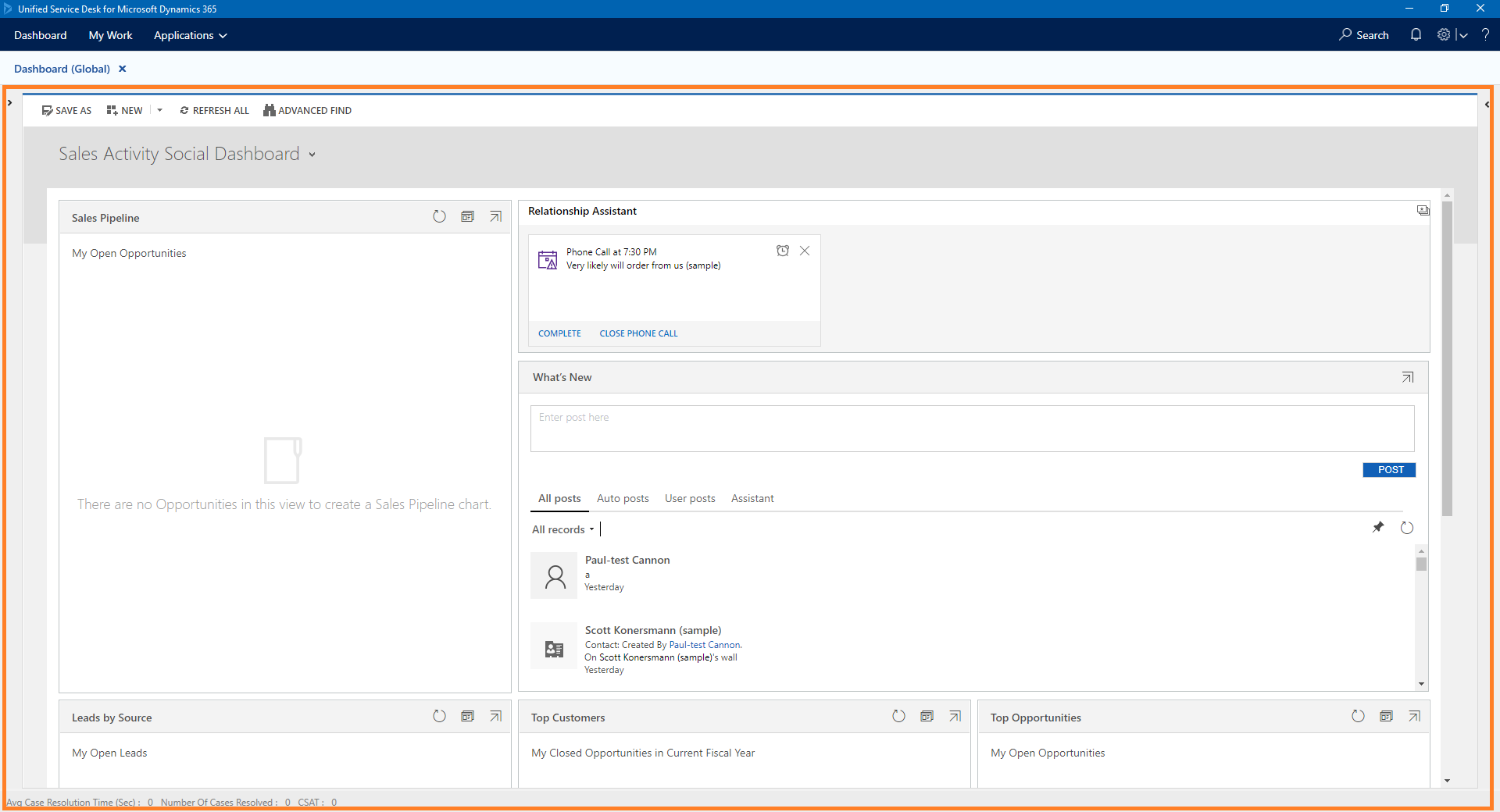
Το Unified Service Desk εμφανίζει ένα παράθυρο διαλόγου: Έχετε επιλέξει να τερματίσετε την παρουσία διεργασίας Chrome του<όνομα εφαρμογής> πατώνταςCTRL + K. Θέλετε να συνεχίσετε;.
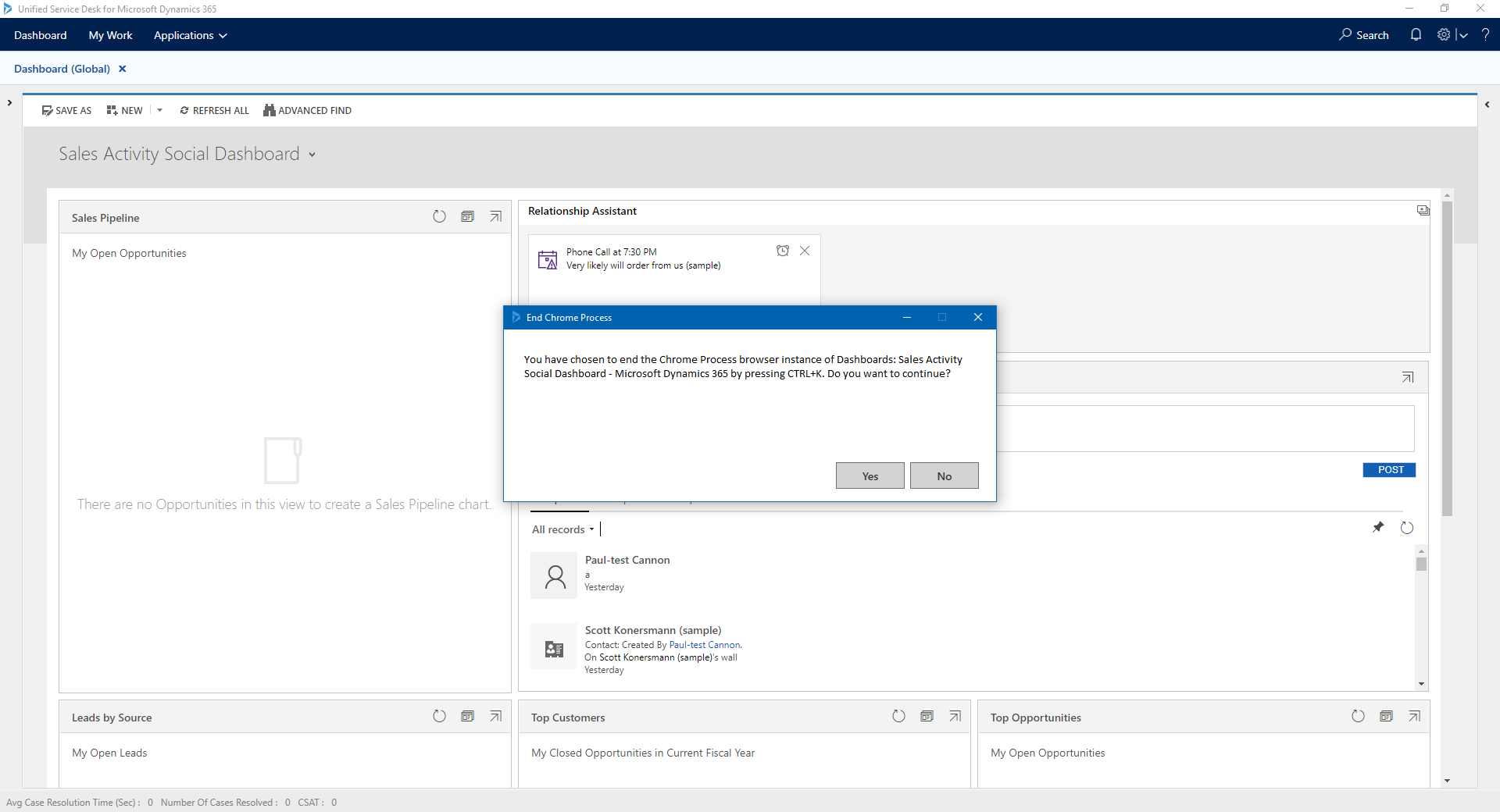
Επιλέξτε Ναι για να τερματίσετε την παρουσία του Chrome Process. Επιλέξτε Όχι για να ακυρώσετε τη διαδικασία.
Αφού ολοκληρώσετε την παρουσία του διεργασίας Chrome, η εφαρμογή προγράμματος-πελάτη Unified Service Desk εμφανίζει ένα μήνυμα Το Chrome Process έκλεισε απότομα. Επιλέξτε Επαναφόρτωση για να ανακτήσετε την κλειστή παρουσία του Chrome Process. Εάν δεν θέλετε να ανακτήσετε, επιλέξτε Ακύρωση.
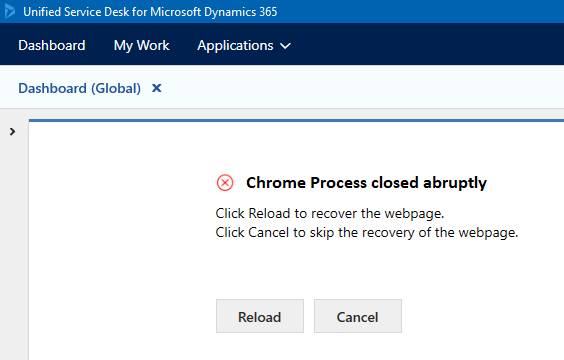
Από προεπιλογή, η συντόμευση πληκτρολογίου για τον τερματισμό μιας παρουσίας του Chrome Process που δεν ανταποκρίνεται είναι CTRL + K.
Για να ενημερώσετε μια επιπλέον συντόμευση πληκτρολογίου, πρέπει να προσθέσετε την επιλογή UII και να δώσετε τον χαρακτήρα ως τιμή. Για να ενημερωθείτε σχετικά με το σύνολο επιτρεπόμενων τιμών χαρακτήρων, ανατρέξτε στο θέμα Κλειδιά.
| Επιλογή UII | Παράδειγμα χαρακτήρων |
|---|---|
| On-DemandChromeProcessTerminationShortcut | B |
Τώρα σύμφωνα με το παραπάνω παράδειγμα, η συντόμευση πληκτρολογίου για τον τερματισμό μιας παρουσίας Chrome Process που δεν ανταποκρίνεται είναι CTRL + B.
Σημείωμα
Πρέπει να βεβαιωθείτε ότι ο χαρακτήρας που ενημερώνετε για την επιλογή UII δεν συμφωνεί με τις υπάρχουσες συντομεύσεις πληκτρολογίου.
Αλλαγή συντόμευσης πληκτρολογίου
Για αλλαγή συντόμευσης πληκτρολογίου:
Συνδεθείτε στην παρουσία του Dynamics 365.
Επιλέξτε το βέλος κάτω δίπλα στο Dynamics 365.
Επιλέξτε Διαχειριστής Unified Service Desk.
Επιλέξτε Επιλογές στις Ρυθμίσεις για προχωρημένους στον χάρτη τοποθεσίας.
Επιλέξτε +Νέα στη σελίδα Ενεργές επιλογές UII.
Επιλέξτε Άλλες για το πεδίο Καθολικές επιλογές.
Πληκτρολογήστε On-DemandChromeProcessTerminationShortcut για το πεδίο Όνομα.
Πληκτρολογήστε την τιμή χαρκατήρα για το πεδίο Τιμή.
Δείτε τη λίστα των κλειδιών τιμών.Επιλέξτε Αποθήκευση.